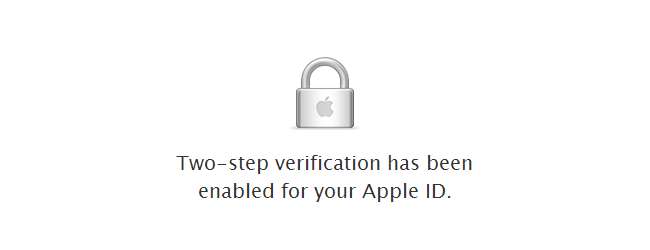
Um die Sicherheit von Online-Konten zu gewährleisten, wird die Überprüfung in zwei Schritten immer häufiger. Apple ist das neueste Unternehmen, das diese zusätzliche Authentifizierungsstufe eingeführt hat. Für die Anmeldung bei Ihrem Konto ist also mehr als nur ein grundlegendes Kennwort erforderlich.
Wenn die Funktion aktiviert ist, müssen Sie nicht nur ein Kennwort (oder einen Wiederherstellungsschlüssel) eingeben, sondern auch ein vorregistriertes Gerät verwenden, um Code zu generieren, um den Anmeldevorgang abzuschließen.
Beginnen Sie, indem Sie zum gehen Meine Apple ID-Website und klicken Sie auf die Schaltfläche "Apple ID verwalten".
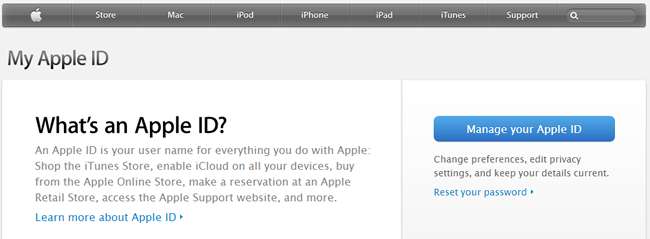
Melden Sie sich wie gewohnt mit Ihrer Apple ID oder E-Mail-Adresse und dem zugehörigen Passwort in Ihrem Konto an. Während Sie hier sind, sollten Sie einen Moment lang überprüfen, ob Sie eine alternative E-Mail-Adresse eingerichtet haben, damit Sie diese bei Bedarf zur Kennwortwiederherstellung verwenden können.

Klicken Sie im Navigationsbereich links auf der Seite auf den Link "Passwort und Sicherheit" und beantworten Sie die Sicherheitsfragen, die Sie bereits in Ihrem Konto eingerichtet haben sollten.

Klicken Sie oben auf der Seite unter der Überschrift "Bestätigung in zwei Schritten" auf den Link "Erste Schritte". Sie müssen dann bestätigen, dass Sie diese neue Sicherheitsmaßnahme einrichten möchten, indem Sie auf "Weiter" klicken.

Bevor Sie fortfahren, stellen Sie sicher, dass Sie mit dem Gedanken der zweistufigen Überprüfung immer noch zufrieden sind. Um sich in Zukunft in Ihrem Konto anmelden zu können, müssen Sie Zugriff auf Ihr vertrauenswürdiges Gerät haben - Ihr iPhone oder iPad. Sie erhalten eine weitere Chance, sich zurückzuziehen. Klicken Sie auf "Weiter", wenn Sie dies möchten.
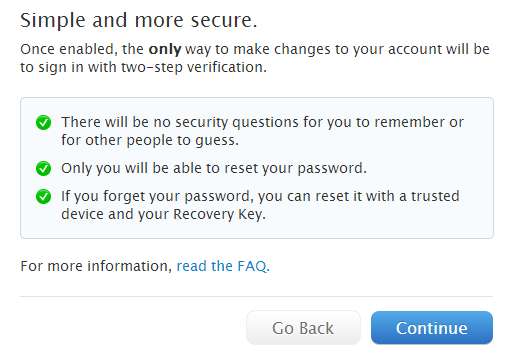
Ein letzter Bildschirm gibt Ihnen eine weitere Chance, den Wechsel zu beenden - dies ist schließlich eine große Änderung. Wenn Sie sicher sind, dass Sie fortfahren möchten, klicken Sie auf die Schaltfläche "Erste Schritte".
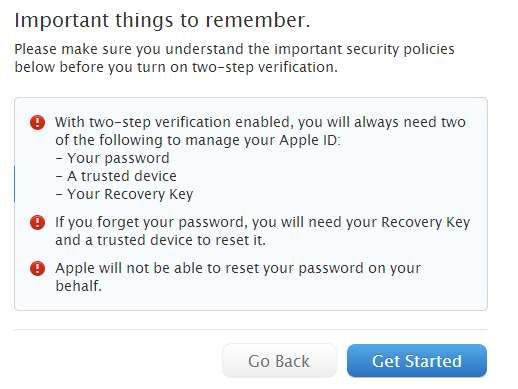
Um die Sicherheit zu verbessern, müssen Sie Ihr vorhandenes Passwort ändern. Geben Sie es einmal ein und verwenden Sie die nächsten beiden Felder, um das neue Passwort einzugeben und zu bestätigen, das Sie stattdessen verwenden möchten. Beachten Sie, dass das neue Passwort die auf der Seite hervorgehobenen Kriterien erfüllen muss. Klicken Sie auf Passwort ändern.
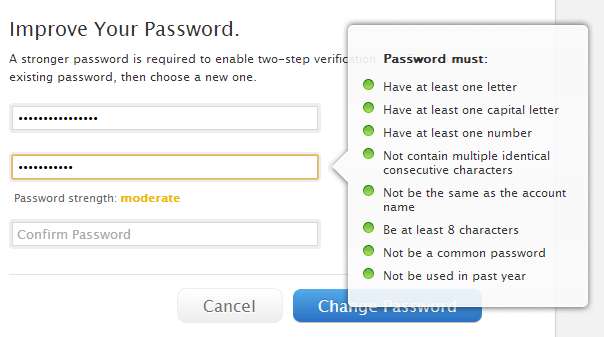
Apple hat beschlossen, dass eine Verzögerung von drei Tagen eingeführt wird, um das Problem zu vermeiden, dass mehr als eine Person versucht, eine zweistufige Überprüfung für dasselbe Konto einzurichten. Klicken Sie also auf Fertig, warten Sie drei Tage und kehren Sie dann zur Apple ID-Website zurück, um den Vorgang abzuschließen.
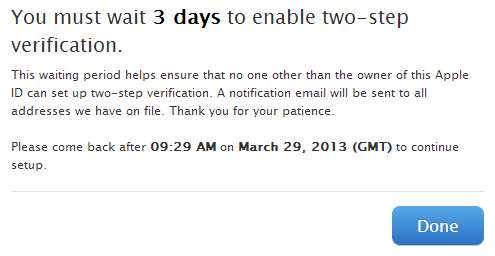
Wenn die drei Tage abgelaufen sind, melden Sie sich wieder bei Ihrem an Apple ID um den Prozess abzuschließen. Klicken Sie links auf der Seite auf den Link "Passwort und Sicherheit", beantworten Sie die beiden Sicherheitsfragen und klicken Sie dann oben auf der Seite unter der Überschrift "Bestätigung in zwei Schritten" auf den Link "Erste Schritte".
Klicken Sie auf die Schaltfläche "Weiter", lesen Sie die Liste der Vorbehalte durch, die Sie beachten müssen, und klicken Sie erneut auf "Weiter" und anschließend auf "Erste Schritte".
Jetzt müssen Sie sicherstellen, dass Ihrer Apple ID ein vertrauenswürdiges Gerät zugeordnet ist. Möglicherweise haben Sie bereits ein iPhone eingerichtet, aber Sie können jedes andere Gerät hinzufügen, das SMS-Bestätigungen empfangen kann.
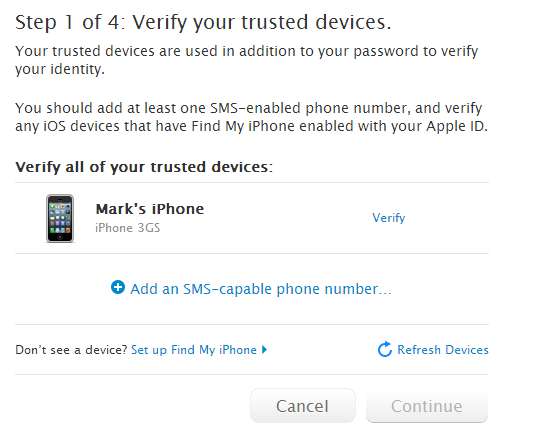
Wenn Ihrem Konto bereits ein Telefon zugeordnet ist, klicken Sie daneben auf die Schaltfläche "Überprüfen". Andernfalls müssen Sie ein neues hinzufügen. Klicken Sie auf "SMS-fähige Telefonnummer hinzufügen ...", wählen Sie Ihr Land aus dem Dropdown-Menü aus, geben Sie Ihre Telefonnummer ein und klicken Sie auf "Weiter".
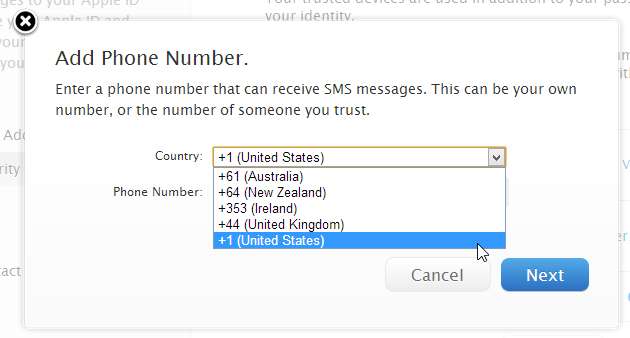
In beiden Fällen wird eine SMS mit einem temporären Bestätigungscode gesendet. Sie müssen dies eingeben, um fortzufahren. Geben Sie den vierstelligen Code ein und klicken Sie auf Überprüfen.
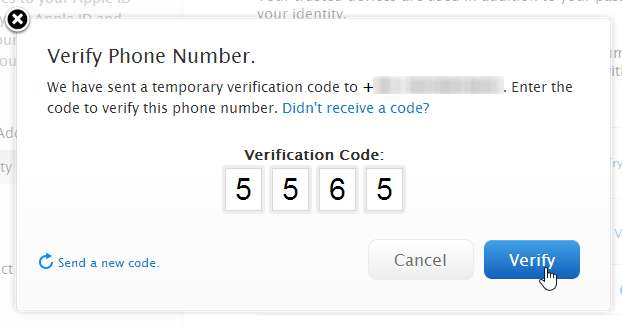
Klicken Sie anschließend auf "Weiter" und Sie werden aufgefordert, den Vorgang mit einem zweiten Gerät zu wiederholen - möglicherweise einem Telefon eines Freundes oder Familienmitglieds. Dies ist eine gute Idee, da Sie bei Verlust oder Diebstahl Ihres Telefons weiterhin Zugriff auf Ihr Konto erhalten können.
Klicken Sie auf Zurück, um zum vorherigen Bildschirm zurückzukehren und ein weiteres Gerät hinzuzufügen, oder klicken Sie weiter, um den Einrichtungsprozess fortzusetzen.

Notieren Sie sich den für Sie generierten Wiederherstellungsschlüssel - oder drucken Sie ihn aus - und klicken Sie dann erneut auf Weiter.
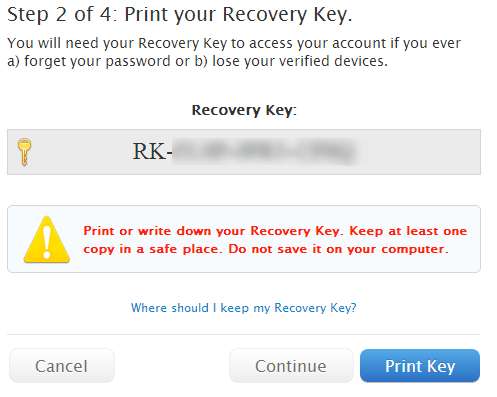
Sie können nicht so tun, als hätten Sie den Schlüssel notiert, da Sie ihn dann eingeben müssen, bevor Sie fortfahren können. Aktivieren Sie abschließend das Kontrollkästchen, um anzuzeigen, dass Sie ab diesem Zeitpunkt immer Zugriff auf zwei Ihrer drei ID-Überprüfungselemente (Kennwort, vertrauenswürdiges Gerät und Wiederherstellungsschlüssel) haben müssen, um sich bei Ihrer Apple ID anzumelden. Aktivieren Sie das Kontrollkästchen und klicken Sie auf Bestätigung in zwei Schritten aktivieren.
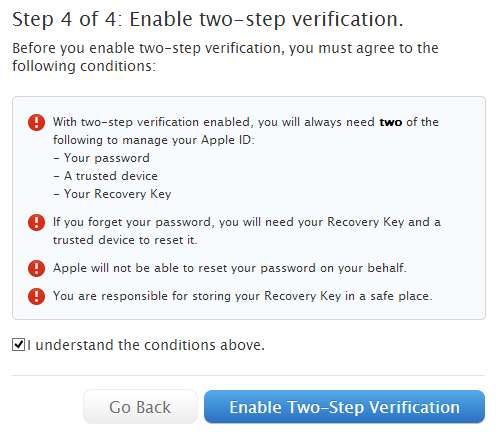
Wenn die Zeit gekommen ist, sich bei Ihrer Apple ID anzumelden, geben Sie zunächst wie gewohnt Ihre E-Mail-Adresse und Ihr Passwort ein. In der zweiten Phase der Anmeldung müssen Sie eines Ihrer vertrauenswürdigen Geräte auswählen und einen Bestätigungscode an dieses senden lassen. Wählen Sie Ihr bevorzugtes Gerät und klicken Sie auf Senden.
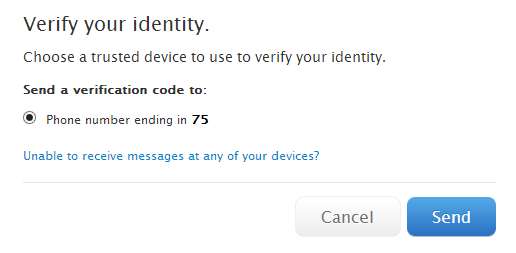
Geben Sie den Code ein, der an Sie gesendet wird, und Sie können sich dann in Ihr Konto einloggen und mit den erforderlichen Schritten fortfahren.
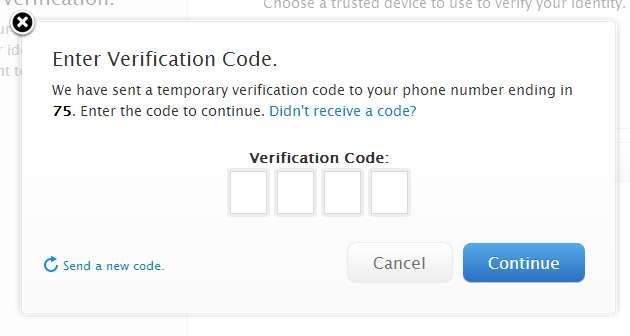
Sollten Sie sich in einer Situation befinden, in der Sie keinen Zugriff auf eines Ihrer vertrauenswürdigen Geräte haben, klicken Sie im Bildschirm "Überprüfen Sie Ihre Identität" im Bildschirm "Überprüfen Sie Ihre Identität" auf "Nachrichten können auf keinem Ihrer Geräte empfangen werden" Gelegenheit, sich stattdessen mit Ihrem Wiederherstellungsschlüssel anzumelden.
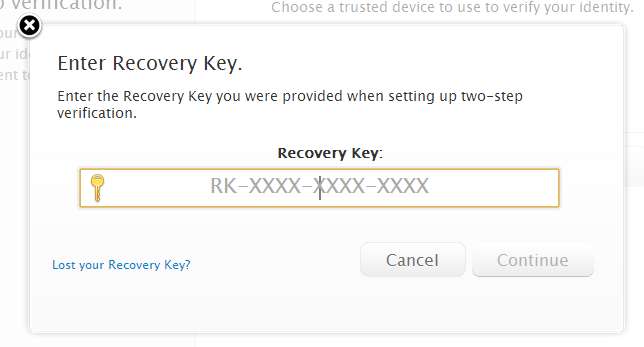
Was halten Sie von einer zweistufigen Überprüfung? Ist es eine wichtige Sicherheitsmaßnahme oder zu viel Aufwand? Teilen Sie Ihre Gedanken in den Kommentaren.






